 跨工作簿汇总
跨工作簿汇总
# 使用场景
在日常统计工作中,如果需要在多个相同格式的工作簿中汇总各种统计数据,然后将这些统计数据汇总到一张表中时,可以用到本插件中的跨工作簿汇总功能。
# 举例说明
例如现在老板要我们收集各个门店的年度销售情况,然后将这些数据汇总统计出来。
1、首先我们准备一个统一的年度销售情况表,例如下图
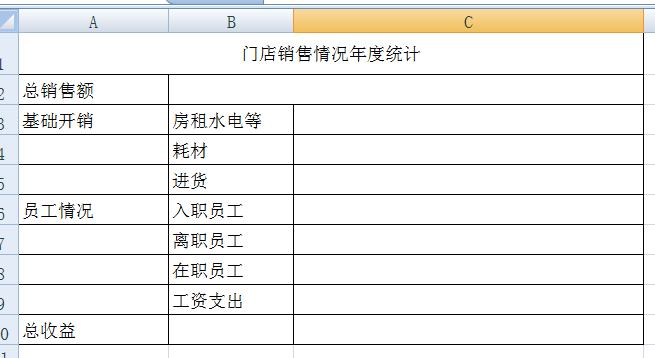
2、将这个统计模板发给各个门店,要每个门店填写好后提交过来。如下
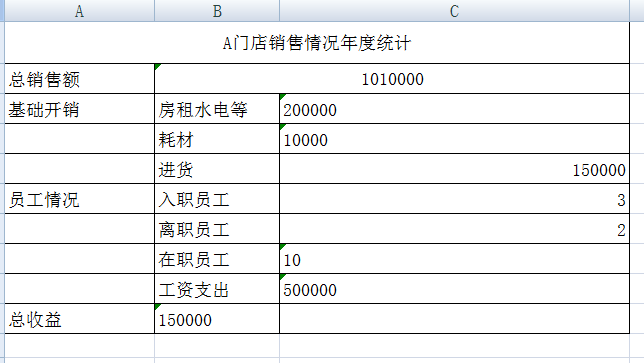
3、使用本插件的跨工作簿汇总功能,一键汇总所有数据,请看下面操作步骤
# 操作步骤
1、打开汇总操作模板,打开菜单【报表工具】-->【跨工作簿汇总】
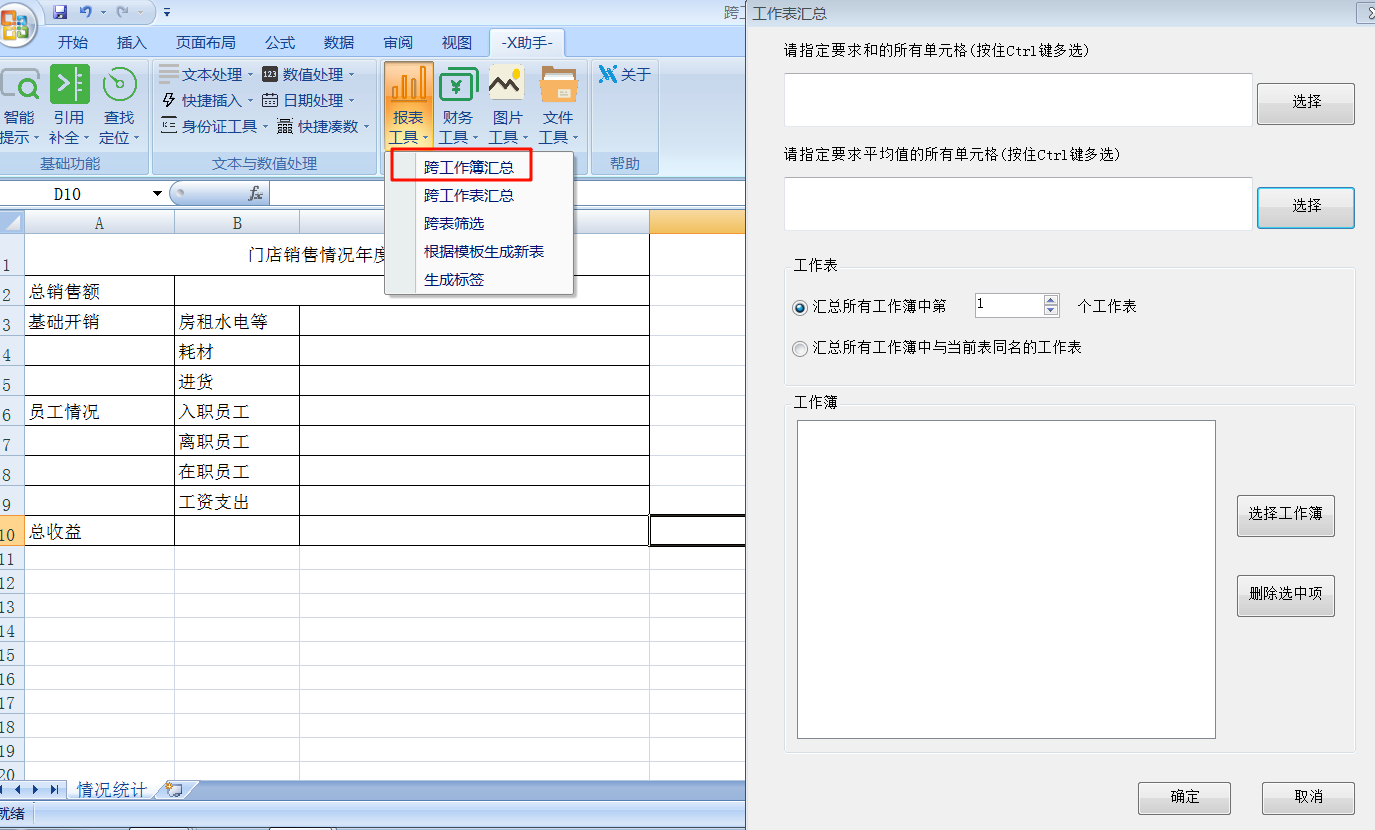
2、在弹出的配置窗体中选择要合计或平均数的单元格,多个单元格按住Ctrl键再选择,本例中所有单元格都需要合计,如下图
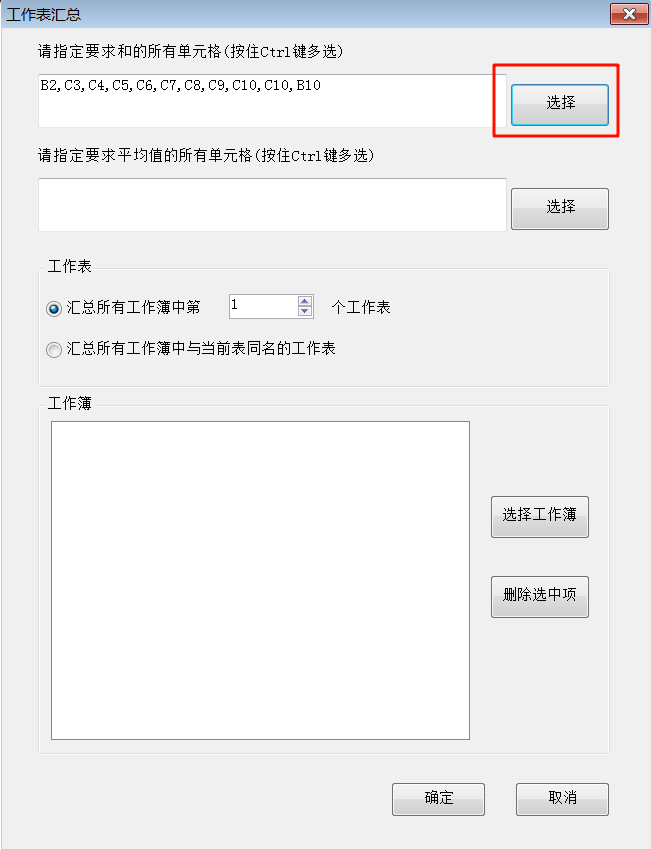
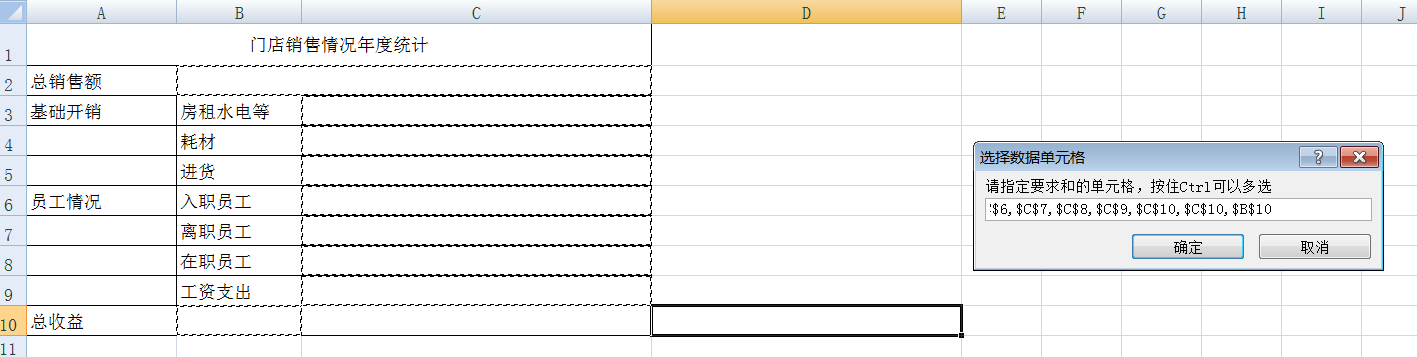
2、选择要统计的工作簿
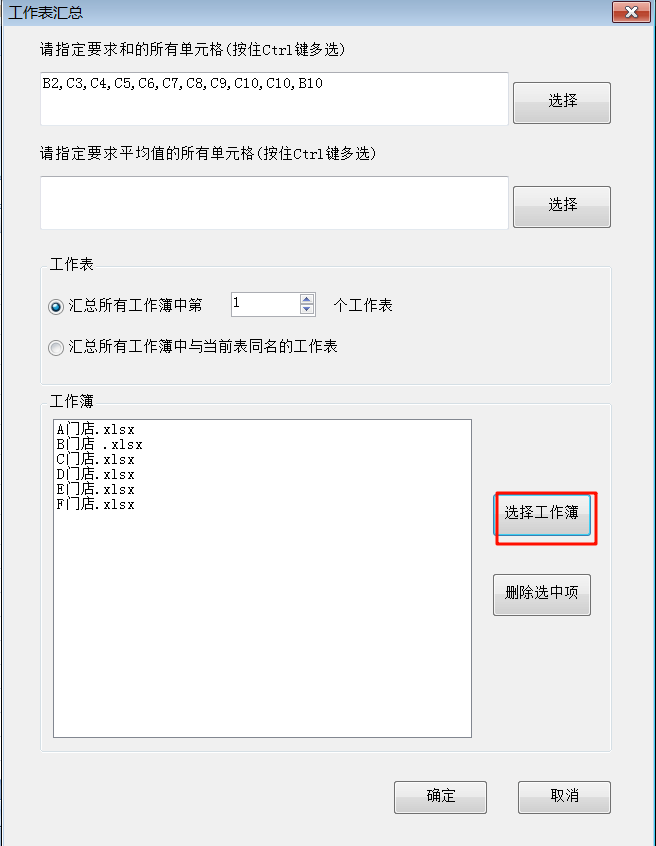
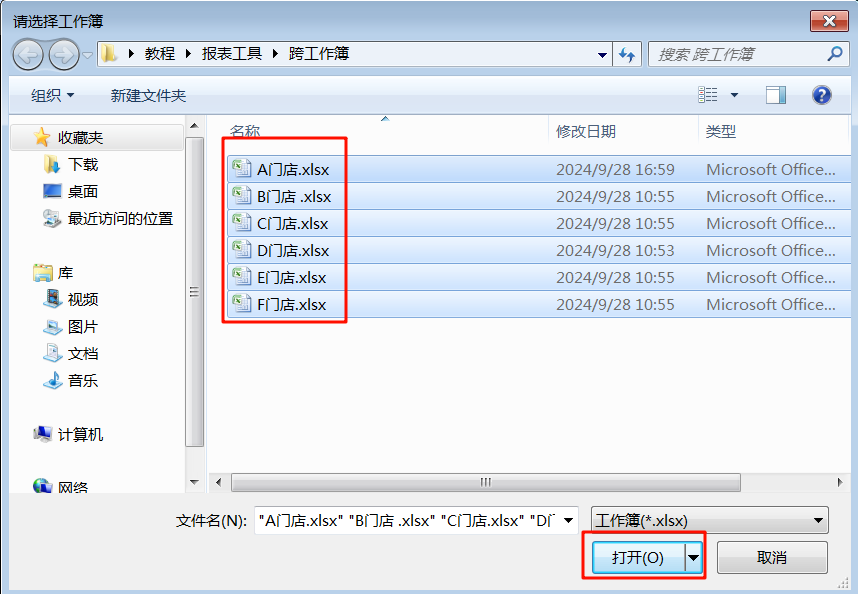
3、点击确定按钮后等待汇总完成,汇总完成后模板中就有了各个门店的汇总数据,如下图
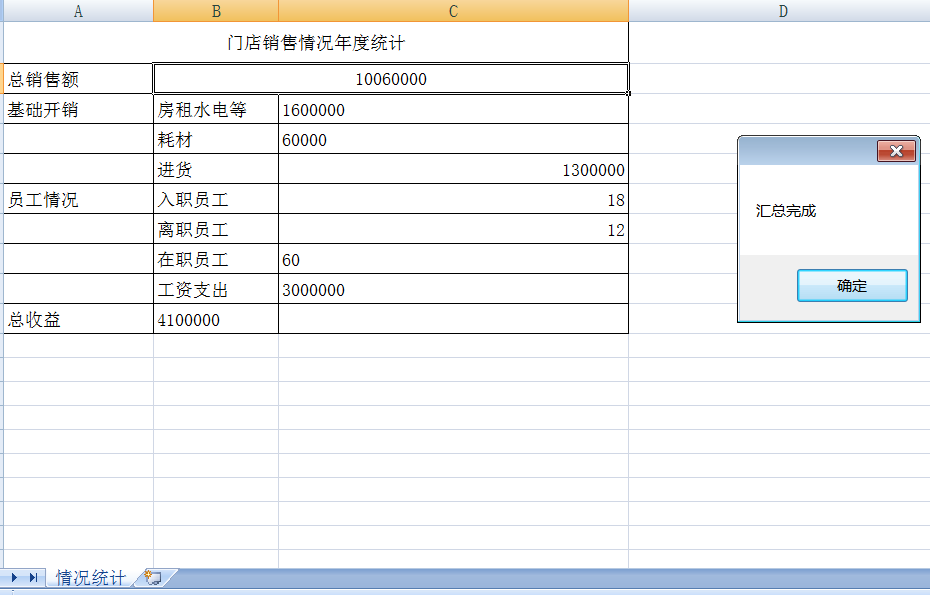
[!NOTE]
使用本功能时务必做好备份操作,本功能无法撤回,请谨慎操作
